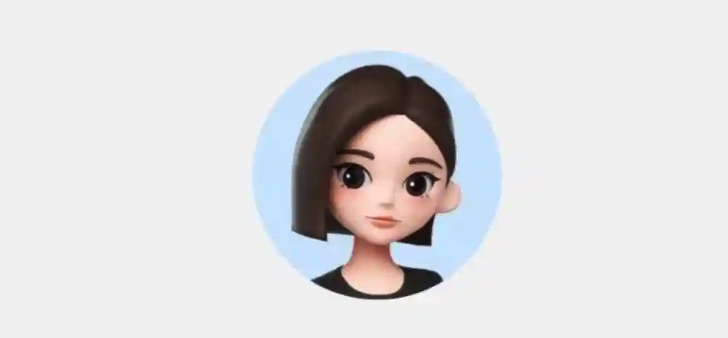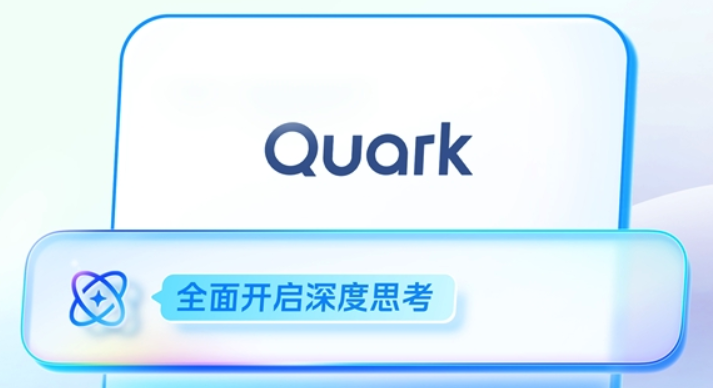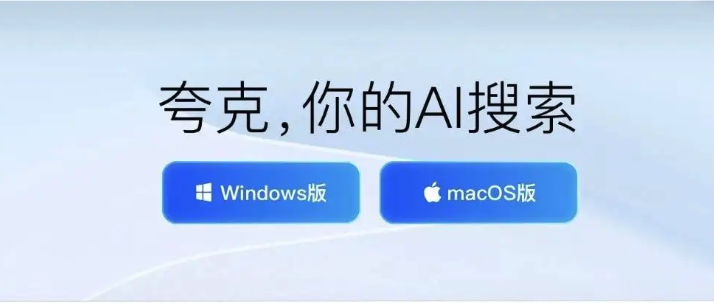小绿鲸文献阅读器使用技巧与教程
还在为英文文献阅读效率低下而苦恼吗?本文为你奉上小绿鲸文献阅读器的详细使用教程与高效技巧,助你摆脱阅读困境。从下载安装、界面熟悉,到批量导入文献并进行高效分类管理,本文将一步步引导你玩转小绿鲸。掌握划词翻译、高亮批注、分屏阅读等核心功能,显著提升阅读效率。更重要的是,学会将高亮与批注整理为结构化笔记,并导出为Markdown或Word格式,方便知识复用。结合先看大局、带着问题读、分层阅读等阅读策略,配合小绿鲸的智能排版、全文搜索、OCR识别等特色功能,让你在海量英文文献中如鱼得水,最终实现高效阅读和知识沉淀。此外,本文还提供避坑指南,提醒你注意机器翻译的局限性,定期备份笔记,并与Zotero等文献管理软件联动,形成文献管理闭环,真正将小绿鲸打造成你的科研利器。
下载安装小绿鲸并熟悉界面;2. 通过拖拽批量导入文献,利用文件夹和标签分类管理;3. 使用划词翻译、高亮批注和分屏阅读提升阅读效率;4. 将高亮与批注整理为结构化笔记,并导出为Markdown或Word便于复用;5. 采用先看大局、带着问题读、分层阅读的策略结合工具提升理解速度;6. 善用智能排版、全文搜索、OCR识别和自定义快捷键等特色功能优化体验;7. 注意机器翻译局限性,定期备份笔记,与Zotero等文献管理软件联动形成闭环,持续整理笔记实现知识沉淀,才能真正高效阅读英文文献。
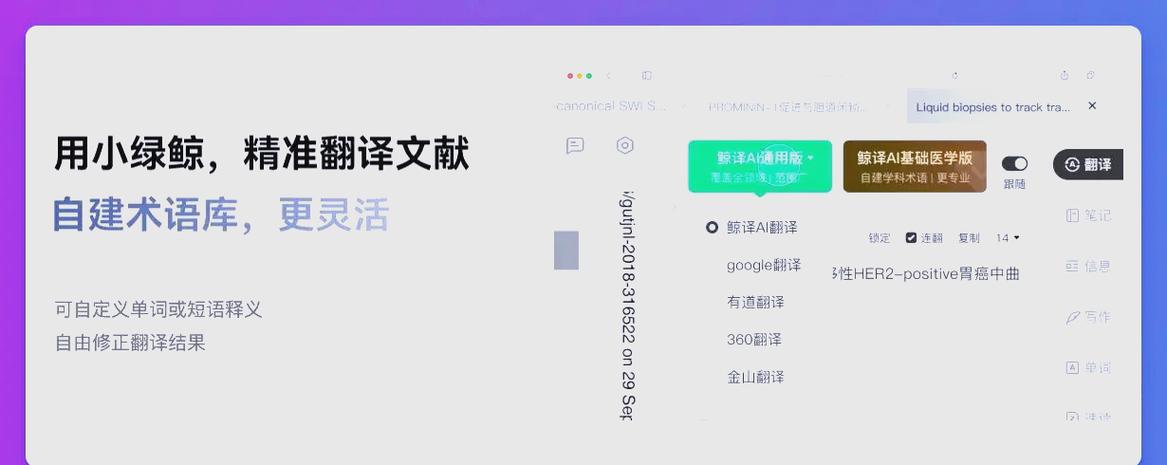
说起英文文献阅读,那真是不少人的痛点,尤其是面对海量信息和专业词汇的时候。我最近发现小绿鲸英文文献阅读器还挺有意思的,它不是那种简单的PDF查看器,而是在阅读体验上下了不少功夫。用它来高效读文献,我觉得核心就是搞清楚它的那些‘小机关’,并且把它们融入到你的日常研究流程里去,这样才能真正提升阅读效率和理解深度。
解决方案
要真正把小绿鲸用起来,我觉得可以从以下几个方面入手,这基本覆盖了从上手到精通的路径:
初次见面:下载与启动 这个步骤通常没什么特别的,直接去小绿鲸的官方网站下载最新版本就好。安装过程也比较傻瓜式,一路“下一步”就行。第一次打开,它可能会引导你导入一些文件,或者让你了解一下基础界面布局,跟着走一遍,有个大致印象。
文献入库:导入与管理 这是你开始真正使用它的第一步。
- 导入方式: 最直接的就是拖拽PDF文件或文件夹到小绿鲸的界面里。它支持批量导入,所以你手头一大堆文献也能一次性导进去。
- 分类与整理: 我个人习惯一拿到文献就先按项目或者主题建文件夹,在小绿鲸里也一样。它有自己的文件管理系统,你可以创建文件夹、添加标签。不然文件一多就乱了,找起来简直要命。我一般是先分大类,再用标签做细分,比如“待读”、“已读”、“核心文献”之类的,这样管理起来清晰很多。
沉浸阅读:核心功能体验 这才是小绿鲸的“灵魂”所在。
- 划词翻译与整句翻译: 这是小绿鲸最吸引我的地方。读英文文献,遇到生词或长难句是常事。你只需选中词或句子,它就能直接弹出翻译结果。它不是那种死板的机翻,有时候上下文结合得还不错,能帮你快速理解。我一般是先快速扫一遍原文,遇到不懂的词句再用翻译功能辅助理解,而不是一开始就依赖翻译,那样很容易失去对原文语感的把握。
- 高亮与批注: 这功能基本是阅读器的标配,但小绿鲸做得挺顺手。你可以用不同颜色高亮重点,或者直接在旁边添加批注。我习惯用不同颜色代表不同类型的信息,比如绿色是核心观点,黄色是待查阅的细节,蓝色是疑问点。批注框里可以写下自己的理解、疑问或者与其他文献的关联,这比在纸上密密麻麻写要整洁高效得多。
- 多窗口/分屏阅读: 有时候你需要同时对比几篇文献,或者一边看原文一边看自己的笔记。小绿鲸支持多窗口打开文献,或者在同一个界面里分屏显示,这在做文献综述或者交叉比对的时候特别有用。
知识沉淀:笔记与导出 读完文献,怎么把知识留下来,这是关键。
- 结构化笔记: 小绿鲸能把你的高亮和批注自动整理成笔记,你可以根据这个基础再进行加工。我通常会把零散的批注整理成更具逻辑性的结构,比如按“问题-方法-结果-讨论”的框架来归纳。
- 导出功能: 你的所有高亮、批注和笔记都可以导出。它支持导出到Markdown、Word等格式,这对于后续的写作或者导入到其他笔记软件(比如Obsidian、Notion)非常方便。我经常把整理好的笔记导出成Markdown,然后放到我的知识库里,方便以后检索和复用。
高效阅读方法——如何利用小绿鲸提升理解速度?
光会用功能还不够,要真正高效,你得结合一些阅读策略。小绿鲸只是工具,关键在于你如何驾驭它。
我的经验是,不要一开始就逐字逐句地读。
- 先看大局: 利用小绿鲸的目录功能(如果PDF有书签)或者快速滚动浏览,先看摘要、引言、结论和图表。这能让你对文章的核心思想有个大致的了解。这时候,小绿鲸的“快速预览”功能就很有用,你可以迅速翻页,不用加载全部内容。
- 带着问题读: 在读之前,先问自己几个问题:这篇文章想解决什么?用了什么方法?结论是什么?有什么创新点?带着这些问题去阅读,你的注意力会更集中,也能更好地利用小绿鲸的高亮和批注功能来捕捉答案。
- 分层阅读:
- 第一遍粗读: 快速扫过,主要利用划词翻译解决关键生词,大致理解每段的中心思想。这时候,我会用一种颜色(比如黄色)高亮那些我“觉得”重要但还没完全消化的部分。
- 第二遍精读: 回过头来,针对第一遍高亮的部分,结合小绿鲸的整句翻译和批注功能,深入理解。这时候,我会用另一种颜色(比如绿色)标记那些真正理解并确认是核心观点的内容,并在批注里写下自己的思考。
- 利用笔记功能做回顾: 阅读不仅仅是输入,更重要的是输出和回顾。小绿鲸能把你的高亮和批注汇总起来,这本身就是一份非常棒的复习材料。我会在读完一篇文献后,花10-15分钟快速浏览一遍我的笔记,加深印象,甚至可以口述一遍文章的逻辑,这比单纯再读一遍原文效率高得多。
小绿鲸的特色功能解析——那些你可能忽略的“宝藏”?
除了基础的阅读和翻译,小绿鲸还有一些小细节,用好了能让你的阅读体验更上一层楼。
- 智能排版与阅读模式: 很多人可能没注意到,小绿鲸的阅读界面是可以深度定制的。比如,它有护眼模式、夜间模式,字体大小、行间距、背景色都可以调整。有时候,一份PDF的排版很糟糕,小绿鲸能帮你优化一下,让阅读更舒适。我个人很喜欢它的“单页视图”和“双页视图”切换,以及“适应宽度”功能,能让页面内容更好地适配我的屏幕,减少滚动。
- 文献管理进阶: 它的搜索功能其实很强大,不仅仅是文件名搜索,还能搜索文档内容,包括你的批注和高亮内容。如果你给文献打了很多标签,或者做了详细的批注,这个搜索功能能让你在海量文献中快速定位到你需要的信息。我经常用它来找之前读过但记不清在哪篇文献里的某个概念或论点。
- OCR识别(如果支持): 对于一些扫描版的PDF,文字是图片格式,无法直接复制或翻译。如果小绿鲸支持OCR功能(光学字符识别),那简直是救星。它能把图片中的文字识别出来,这样你就能进行划词翻译、复制,大大提升了这类文献的可用性。当然,识别效果会受图片质量影响,但总比没有好。
- 自定义快捷键: 如果你是个快捷键爱好者,看看小绿鲸有没有自定义快捷键的功能。很多时候,熟练使用快捷键能让你操作如飞,比如快速切换高亮颜色、添加批注、切换翻译模式等,这些小细节能显著提升你的操作流畅度。
常见问题与进阶技巧——避坑指南与效率倍增器
任何工具都有它的局限性,小绿鲸也不例外。了解这些,能帮你更好地利用它,避免踩坑。
- 机器翻译的局限性: 小绿鲸的翻译功能很方便,但它毕竟是机器翻译。有些专业术语或者复杂的长句,机器翻译出来的结果可能不尽如人意,甚至会产生误解。我的建议是,把机器翻译当成一个辅助工具,帮助你快速理解大意,但最终的理解还是要基于原文。遇到关键概念,即使机器翻译了,也要对照原文仔细琢磨,或者查阅专业词典。
- 文件同步问题: 如果你有多台设备(比如电脑、平板),并且希望在不同设备上同步阅读进度和笔记,那就要关注小绿鲸的同步功能。有些阅读器是基于云同步的,有些则需要手动导出导入。搞清楚它的同步机制,确保你的阅读进度和宝贵的笔记不会丢失或不一致。我通常会定期手动备份一下重要的笔记文件,以防万一。
- 与文献管理软件的联动: 小绿鲸本身是一个阅读器,但它不是一个完整的文献管理系统(比如Zotero、Mendeley)。我通常是把Zotero作为我的文献库,所有文献都在那里统一管理。当需要精读某篇文献时,我会把它拖到小绿鲸里进行阅读、高亮和批注。读完之后,我会把小绿鲸里整理好的笔记导出,然后作为附件或者单独的笔记文件,关联到Zotero里的原始文献上。这样,我的文献管理和深度阅读就形成了一个闭环。
- 定期整理笔记的重要性: 这是我强调过很多次但很多人容易忽视的一点。读完文献,高亮和批注再多,如果不整理,时间一长你可能就忘了当时的想法。我建议每读完一篇重要的文献,或者每周末,都花点时间把小绿鲸里的笔记整理一下,形成自己的知识卡片或者思维导图。这才是把“阅读”转化为“知识”的关键步骤。否则,读再多也只是眼过,脑子不留痕。
今天关于《小绿鲸文献阅读器使用技巧与教程》的内容就介绍到这里了,是不是学起来一目了然!想要了解更多关于划词翻译,小绿鲸,文献阅读器,高效阅读,笔记管理的内容请关注golang学习网公众号!
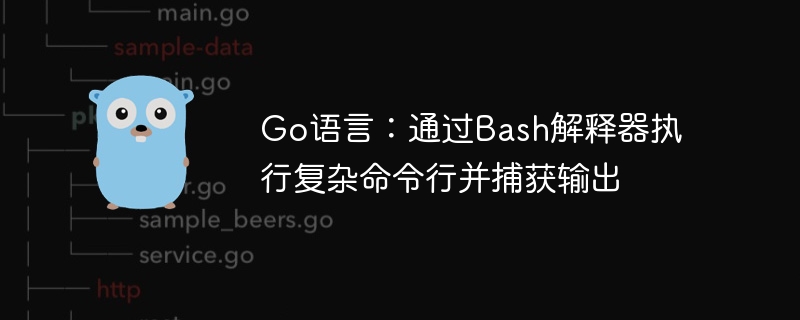 Go语言执行Bash命令并获取输出
Go语言执行Bash命令并获取输出
- 上一篇
- Go语言执行Bash命令并获取输出
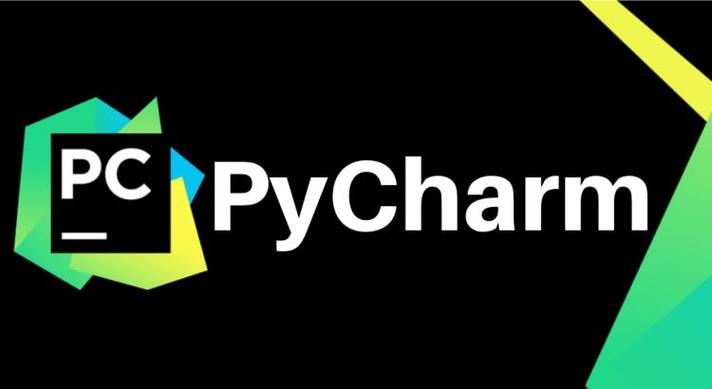
- 下一篇
- PyCharm无法添加解释器?详细解决方法分享
-

- 科技周边 · 人工智能 | 5分钟前 | 智能问答 多轮对话 百度AI搜索 国际版入口 chat.baidu.com
- 百度AI浏览器国际版入口及优化方法
- 358浏览 收藏
-
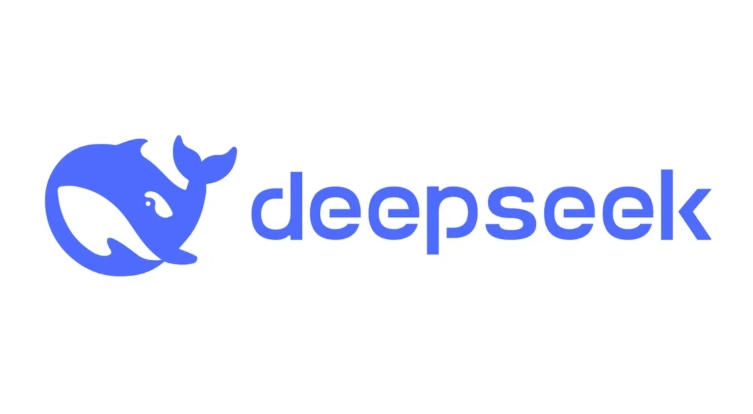
- 科技周边 · 人工智能 | 9小时前 | 文本处理 编码转换 乱码 DeepSeekOCR 纯文本粘贴
- DeepSeekOCR乱码问题解决方法
- 119浏览 收藏
-
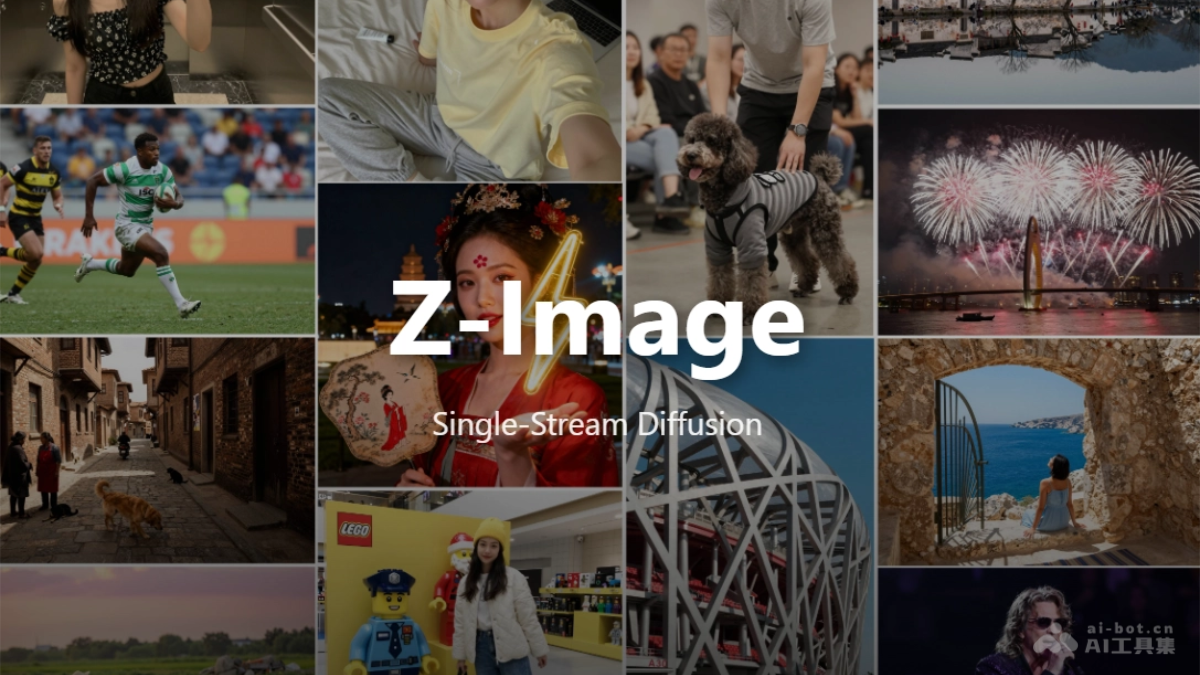
- 科技周边 · 人工智能 | 10小时前 |
- Z-Image:阿里通义新推出的图像生成模型
- 303浏览 收藏
-

- 前端进阶之JavaScript设计模式
- 设计模式是开发人员在软件开发过程中面临一般问题时的解决方案,代表了最佳的实践。本课程的主打内容包括JS常见设计模式以及具体应用场景,打造一站式知识长龙服务,适合有JS基础的同学学习。
- 543次学习
-

- GO语言核心编程课程
- 本课程采用真实案例,全面具体可落地,从理论到实践,一步一步将GO核心编程技术、编程思想、底层实现融会贯通,使学习者贴近时代脉搏,做IT互联网时代的弄潮儿。
- 516次学习
-

- 简单聊聊mysql8与网络通信
- 如有问题加微信:Le-studyg;在课程中,我们将首先介绍MySQL8的新特性,包括性能优化、安全增强、新数据类型等,帮助学生快速熟悉MySQL8的最新功能。接着,我们将深入解析MySQL的网络通信机制,包括协议、连接管理、数据传输等,让
- 500次学习
-

- JavaScript正则表达式基础与实战
- 在任何一门编程语言中,正则表达式,都是一项重要的知识,它提供了高效的字符串匹配与捕获机制,可以极大的简化程序设计。
- 487次学习
-

- 从零制作响应式网站—Grid布局
- 本系列教程将展示从零制作一个假想的网络科技公司官网,分为导航,轮播,关于我们,成功案例,服务流程,团队介绍,数据部分,公司动态,底部信息等内容区块。网站整体采用CSSGrid布局,支持响应式,有流畅过渡和展现动画。
- 485次学习
-

- ChatExcel酷表
- ChatExcel酷表是由北京大学团队打造的Excel聊天机器人,用自然语言操控表格,简化数据处理,告别繁琐操作,提升工作效率!适用于学生、上班族及政府人员。
- 3193次使用
-

- Any绘本
- 探索Any绘本(anypicturebook.com/zh),一款开源免费的AI绘本创作工具,基于Google Gemini与Flux AI模型,让您轻松创作个性化绘本。适用于家庭、教育、创作等多种场景,零门槛,高自由度,技术透明,本地可控。
- 3406次使用
-

- 可赞AI
- 可赞AI,AI驱动的办公可视化智能工具,助您轻松实现文本与可视化元素高效转化。无论是智能文档生成、多格式文本解析,还是一键生成专业图表、脑图、知识卡片,可赞AI都能让信息处理更清晰高效。覆盖数据汇报、会议纪要、内容营销等全场景,大幅提升办公效率,降低专业门槛,是您提升工作效率的得力助手。
- 3436次使用
-

- 星月写作
- 星月写作是国内首款聚焦中文网络小说创作的AI辅助工具,解决网文作者从构思到变现的全流程痛点。AI扫榜、专属模板、全链路适配,助力新人快速上手,资深作者效率倍增。
- 4543次使用
-

- MagicLight
- MagicLight.ai是全球首款叙事驱动型AI动画视频创作平台,专注于解决从故事想法到完整动画的全流程痛点。它通过自研AI模型,保障角色、风格、场景高度一致性,让零动画经验者也能高效产出专业级叙事内容。广泛适用于独立创作者、动画工作室、教育机构及企业营销,助您轻松实现创意落地与商业化。
- 3814次使用
-
- GPT-4王者加冕!读图做题性能炸天,凭自己就能考上斯坦福
- 2023-04-25 501浏览
-
- 单块V100训练模型提速72倍!尤洋团队新成果获AAAI 2023杰出论文奖
- 2023-04-24 501浏览
-
- ChatGPT 真的会接管世界吗?
- 2023-04-13 501浏览
-
- VR的终极形态是「假眼」?Neuralink前联合创始人掏出新产品:科学之眼!
- 2023-04-30 501浏览
-
- 实现实时制造可视性优势有哪些?
- 2023-04-15 501浏览